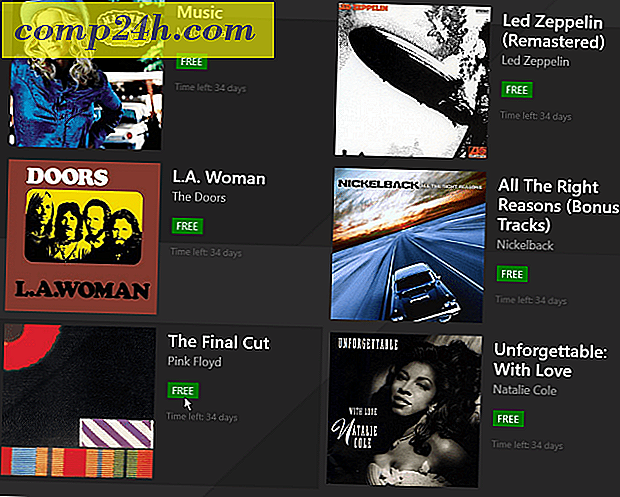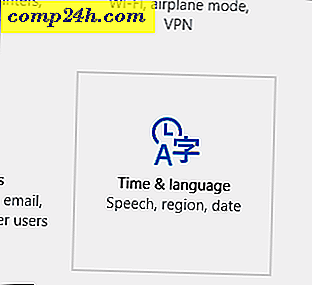Lisää lisää kansion sijainteja Windows 10: n Käynnistä-valikkoon
Windows 10 tuo takaisin Käynnistä-valikon, eikä se ole täsmälleen sama kuin Windows 7: ssä. Se sisältää live-laatat, jotka on otettu käyttöön Windows 8: ssa. Mutta hieno asia on se, että se on hyvin muokattavissa, jopa enemmän kuin Windows 7: ssa.
Yksi asia, jonka haluat ehkä tehdä, on lisätä linkkejä useampiin kansion sijainteihin kuin oletuksena tarjotaan, esimerkiksi esimerkiksi Videot.
Paikat, joista puhumme tässä, ovat ne, jotka näkyvät vasemmassa sarakkeessa useimmin käytetyt ja viimeksi lisätyt ryhmät -kohdassa. Alla olevassa kuvassa näkyy, että se näyttää tällä hetkellä linkkejä asiakirjoihin, musiikkiin, tiedostonhallintaan ja asetuksiin. Näin voit muuttaa sitä tarpeidesi mukaan.

Lisää kansion sijainteja Windows 10: n Käynnistä-valikkoon
Voit lisätä tai poistaa kohteita Käynnistä-valikosta siirtymällä kohtaan Asetukset> Henkilökohtaistaminen> Käynnistä . Helpoin tapa päästä sinne on hiiren kakkospainikkeella työpöytää ja sitten Muokkaa.

Siirry vierittämällä alaspäin ja napsauttamalla vasemmassa paneelissa Valitse, mitkä kansiot näkyvät Käynnistä-kohdassa .

Sieltä voit kääntää kansion sijainnin päälle tai pois päältä kääntämällä kytkimet.

Muista, että nämä avaavat kansion sijainnit, eivät sovellukset. Lisäksi useammat kansiot, joihin olet lisännyt, Useimmat ryhmä poistaa kohteita, jotta voit lisätä tilaa lisättäviksi.
Alla on esimerkki vaihtoehdoista, joita olen tehnyt lisäämällä joitakin sijainteja, kuten videoita ja kuvia, ja poistamalla tiedostoselaimen.

Jos haluat lisätietoja Windows 10: n Käynnistä-valikon mukauttamisesta, tutustu seuraaviin artikkeleihin:
- Napauta erityisiä asetuksia Käynnistä-valikkoon
- Etsi sovelluksia ensimmäisen kirjaimen avulla Käynnistä-valikosta
- Napauta verkkosivustoja Edge Browserista Käynnistä-valikkoon
- Poista kohteet Käynnistä-valikosta Useimmat luettelo
- Tee aloitusvalikko tilaa tehokas
Myös Windows 10: n perusteellisempi puhelu ja vastaukset kysymyksiisi liity Windows 10 -foorumeihin.


![Hienosäätää Google+ -profiilin yksityisyyttä [groovyTip]](http://comp24h.com/img/groovytip/144/fine-tune-google-profile-privacy.png)